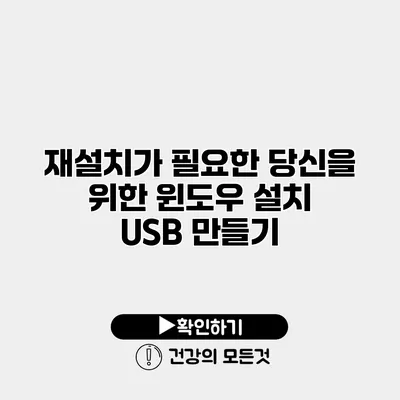재설치가 필요한 당신을 위한 윈도우 설치 USB 만들기 가이드
윈도우를 재설치하거나 새로운 컴퓨터에 설치할 때, 가장 기본이자 중요한 작업은 바로 윈도우 설치 USB를 만드는 것이죠. 하지만 많은 사용자들이 이 과정을 어렵게 느끼는 경우가 많은데요. 오늘은 간단하면서도 효과적인 방법으로 윈도우 설치 USB를 만드는 방법을 알려드릴게요.
✅ 윈도우 설치 USB를 만드는 간단한 방법을 알아보세요!
윈도우 설치 USB가 필요한 이유
윈도우를 재설치해야 하는 이유는 다양합니다. 노트북이나 PC가 느려졌다거나, 시스템에 문제가 발생했을 때 편리하게 재설치를 할 수 있는 방법이 바로 설치 USB입니다. 또한, 새로운 컴퓨터를 구매했을 때도 필수적인 준비물이라 할 수 있죠.
일반적인 재설치 필요 사례
- 운영 체제의 오류나 문제 발생
- 시스템 속도 저하
- 하드웨어 교체 후 재설치 필요
- 데이터 손실 우려
✅ 윈도우 설치 USB 제작의 모든 과정을 간단히 알아보세요.
윈도우 설치 USB 만들기 전에 준비할 것들
윈도우 설치 USB를 만들기 위해서는 몇 가지 준비물이 필요해요. 다음은 그 목록입니다.
- USB 드라이브: 최소 8GB 이상의 용량이 필요해요.
- 윈도우 설치 ISO 파일: 마이크로소프트 홈페이지에서 다운로드할 수 있어요.
- 부트 프로그램: USB 설치를 쉽게 도와주는 도구를 사용할 계획이라면 Rufus나 Windows Media Creation Tool 같은 프로그램이 필요해요.
USB 드라이브 포맷하기
윈도우 설치 USB를 만들기 전에 USB 드라이브를 포맷하는 것이 중요해요. 포맷을 통해 USB 드라이브를 가볍게 하고, 데이터가 손실되지 않도록 합니다.
bash
1. USB 드라이브를 컴퓨터에 연결하세요.
2. 파일 탐색기를 열고, USB 드라이브를 찾아 우클릭하세요.
3. '포맷'을 클릭하고, 파일 시스템을 NTFS 또는 FAT32로 설정하세요.
4. '시작'을 클릭하여 포맷을 완료하세요.
✅ 윈도우 10 설치를 간편하게 시작해보세요!
윈도우 설치 USB 만들기
이제 준비가 끝났다면 실제로 설치 USB를 만들 차례예요. 가장 일반적으로 사용되는 두 가지 방법을 소개할게요.
방법 1: Windows Media Creation Tool 사용하기
Windows Media Creation Tool은 마이크로소프트에서 제공하는 공식 도구로, 사용법이 간편하죠.
- 에 접속해요.
- ‘도구 지금 다운로드’를 클릭해 도구를 다운로드하세요.
- 프로그램을 실행하고, ‘다른 PC용 설치 미디어(USB 플래시 드라이브, DVD 또는 ISO 파일) 만들기’를 선택해요.
- 언어와 버전을 선택하고, USB 드라이브를 선택하세요.
- ‘다음’을 클릭하면 다운로드가 시작되고, 설치 USB가 생성됩니다.
방법 2: Rufus를 이용하기
Rufus는 더욱 유연한 USB 부팅 디스크 생성 프로그램이에요.
- 에서 바이너리를 다운로드하세요.
- ISO 파일을 다운로드한 후 Rufus를 실행하세요.
- ‘장치’에서 USB 드라이브를 선택하고, ‘부트 선택’에서 ‘디스크 또는 ISO 이미지’를 선택한 후 다운로드한 ISO 파일을 지정하세요.
- ‘파티션 방식’은 UEFI/GPT로 설정한 후 ‘시작’을 클릭하세요.
✅ 윈도우 10 설치 USB 만들기, 이제 간편하게 진행해 보세요.
설치 USB 사용하기
이렇게 만들어진 USB 드라이브로 윈도우를 설치할 시간이에요. 다음은 USB로 시스템을 부팅하는 방법입니다.
- 설치하고자 하는 PC에 USB를 연결하세요.
- 컴퓨터를 재부팅하고, BIOS 또는 UEFI 설정에 들어가세요. (일반적으로 F2. F10. DEL 키를 눌러 접근 가능합니다.)
- 부팅 순서에서 USB 드라이브를 첫 번째로 설정하세요.
- 설정을 저장하고 재부팅하면 USB 부팅이 진행됩니다.
✅ 도시가스 보일러 설치 시 놓치기 쉬운 안전 점검 팁을 알아보세요.
설치 후 주의 사항
윈도우 설치가 완료되면 몇 가지 주의사항이 있어요. 각 점검 사항을 체크해보세요.
- 드라이버 설치: 하드웨어에 맞는 드라이버를 설치해야 정상적인 성능을 발휘해요.
- 최신 업데이트: 윈도우 설치 후, 반드시 업데이트를 실행해 최신 보안 패치를 적용하세요.
- 데이터 백업: 모든 파일과 데이터를 정기적으로 백업하여 불의의 사태에 대비하세요.
유용한 팁
- ISO 파일 옵션: 여러 버전의 ISO 파일이 있는 경우, 필요한 버전을 선택하는 것이 중요해요.
- 안전한 보관: USB 드라이브는 냉습기에서 멀리 두고 안전하게 보관하세요.
| 항목 | 설명 |
|---|---|
| USB 드라이브 | 최소 8GB 필요 |
| ISO 파일 | Windows Media Creation Tool 또는 Rufus로 다운로드 |
| 포맷方式 | NTFS 또는 FAT32 |
| 부팅 방법 | BIOS에서 USB로 설정 |
결론
지금까지 윈도우 설치 USB를 만드는 방법에 대해 자세히 알아봤어요. 설치 USB는 재설치 필요 시 매우 유용한 도구입니다. 설치 과정은 복잡해 보일 수 있지만, 위의 단계대로 따라가면 쉽게 해결할 수 있어요. 윈도우 설치 USB를 만들 준비가 되셨나요? 지금 바로 시작해 보세요!
정리하자면, 이 글을 통해 여러분은 윈도우 설치 USB의 필요성, 준비물, 단계별 제작 및 사용 방법을 배웠고, 이제 재설치가 필요할 때 손쉽게 해결할 수 있는 방법을 익혔어요.
자주 묻는 질문 Q&A
Q1: 윈도우 설치 USB를 만드는 이유는 무엇인가요?
A1: 윈도우 설치 USB는 운영 체제의 오류나 문제 발생, 시스템 속도 저하 등 다양한 이유로 재설치를 손쉽게 할 수 있도록 도와주는 필수적인 도구입니다.
Q2: 윈도우 설치 USB를 만들기 위해 필요한 준비물은 무엇인가요?
A2: 필요한 준비물은 최소 8GB 이상의 USB 드라이브, 윈도우 설치 ISO 파일, 부트 프로그램(예: Rufus 또는 Windows Media Creation Tool)입니다.
Q3: 설치 USB를 사용하여 시스템을 부팅하는 방법은 무엇인가요?
A3: USB를 설치할 PC에 연결한 후, BIOS 설정에 들어가서 부팅 순서에서 USB 드라이브를 첫 번째로 설정하고, 설정을 저장한 후 재부팅하면 USB 부팅이 진행됩니다.